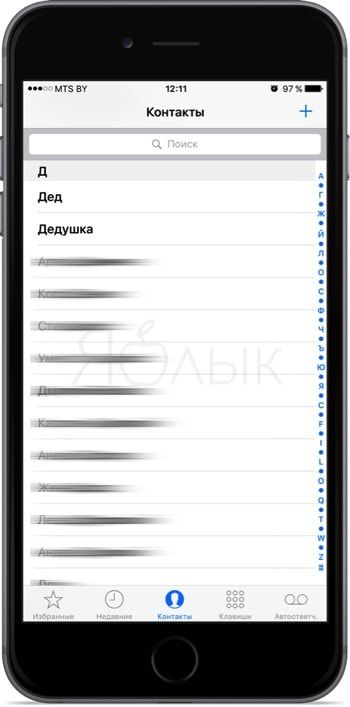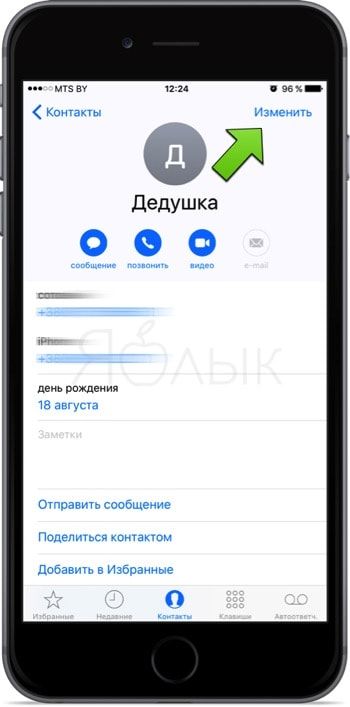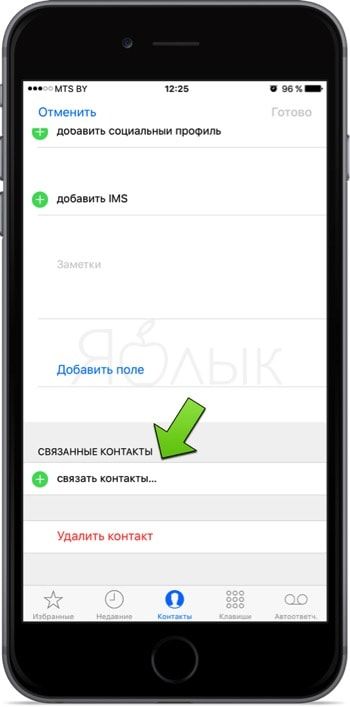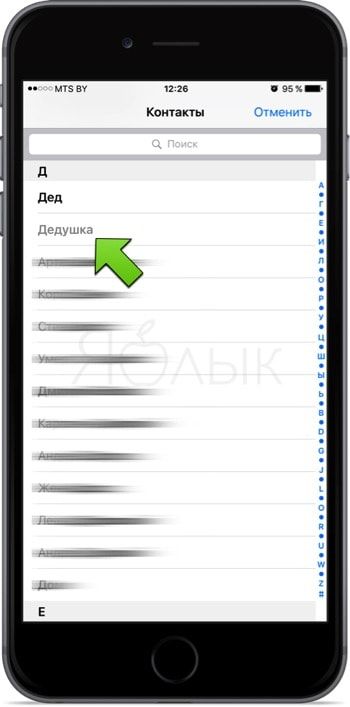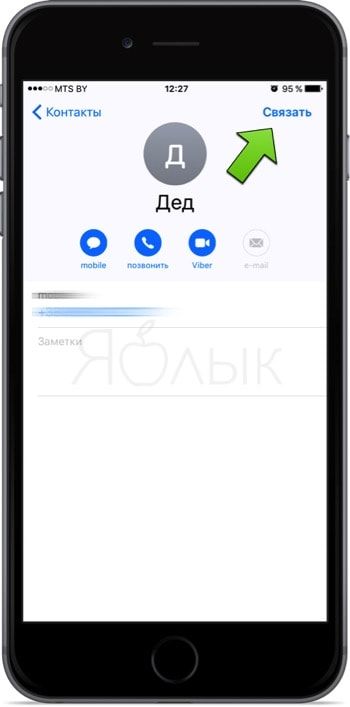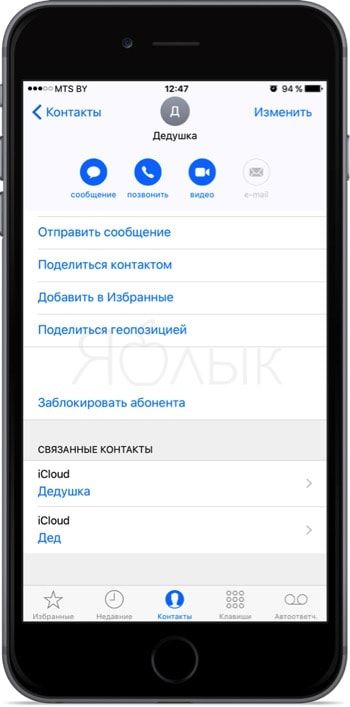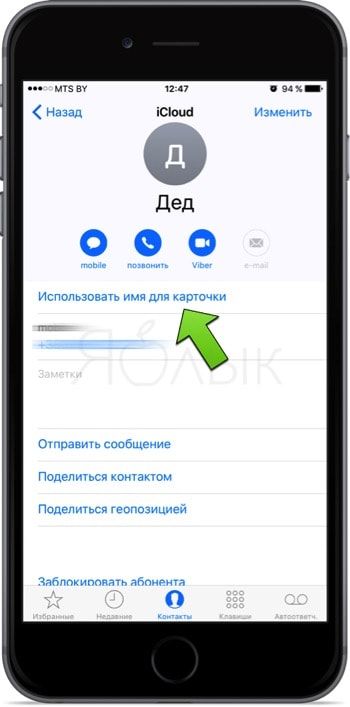По мере использования iPhone мы создаём новые контакты или добавляем их из различных источников. В таком случае возникновение дубликатов записей с номерами абонентов станет лишь вопросом времени. В этом материале мы расскажем как избавиться от повторяющихся контактов в iOS.
Подписаться на Яблык в Telegram — только полезные инструкции для пользователей iPhone, iPad и Mac t.me/yablykworld.
Обычно, две карточки одного контакта в списке «Все контакты» соединяются автоматически системой в один объединённый контакт. Такая запись отображается с пометкой «Контакт». Если же этого не произошло в автоматическом режиме, то возможно выполнить действие вручную.
Как объединить контакты на iPhone?
1. Откройте интересующий контакт.
2. В правом верхнем углу нажмите кнопку «Изменить».
3. Прокрутите список вниз и в поле «Связанные контакты» нажмите «связать контакты…».
4. Выберите контакт с которым нужно создать связь.
5. В правом верхнем углу нажмите кнопку «Связать».
Обратите внимание на то, что после объединения контактов их «физического» слияния не происходит. В учётной записи iCloud всё также будет храниться информация о двух контактах, но в телефонной книге iPhone отобразится один объединённый контакт.
После того как вы свяжите контакты с разными именами и фамилиями, на объединённой карточке отобразится лишь одно имя. Чтобы выбрать другой вариант выполните следующие действия:
1. Откройте объединённую карточку и прокрутите список вниз пока не увидите поле «Связанные контакты».
2. Выберите контакт, имя которого вы хотите видеть в заголовке карточки.
3. Тапните по «Использовать имя карточки».
Внимание! Если вы вносите изменения в информацию находящуюся в объединённой карточке, то она записывается в каждую учётную запись хранящуюся в iCloud.
Смотрите также: